1、打开人物素材,再打开气球素材,用钢笔工具圈选气球素材
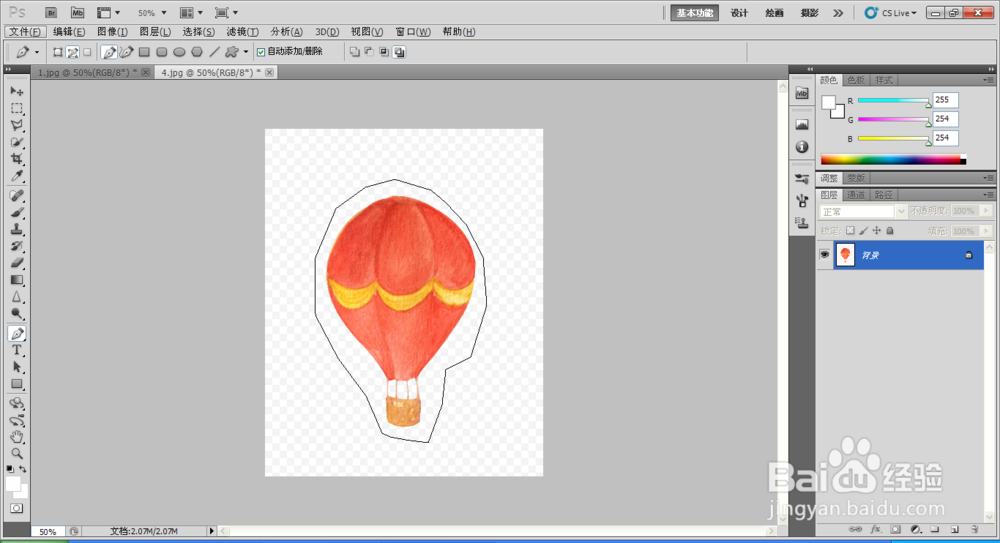
2、建立选区,ctrl+j
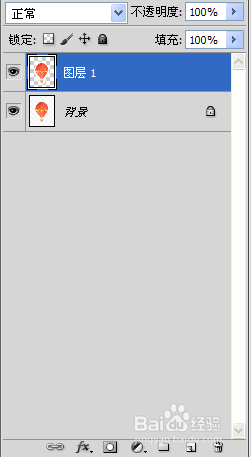
3、打开色彩范围——选中白边,点击确定
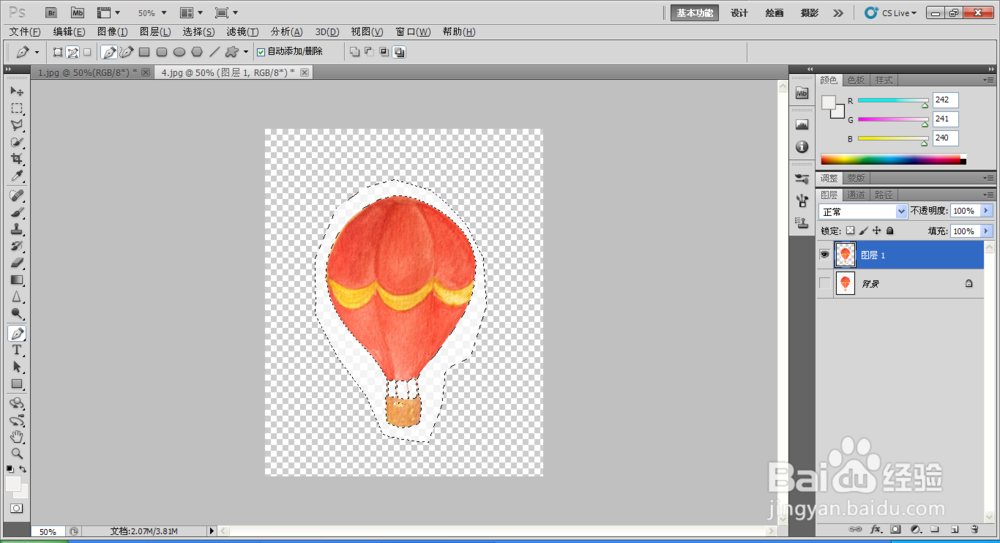
4、再直接按下delete键,删除气球间多余的空白处,得到一个完整的气球
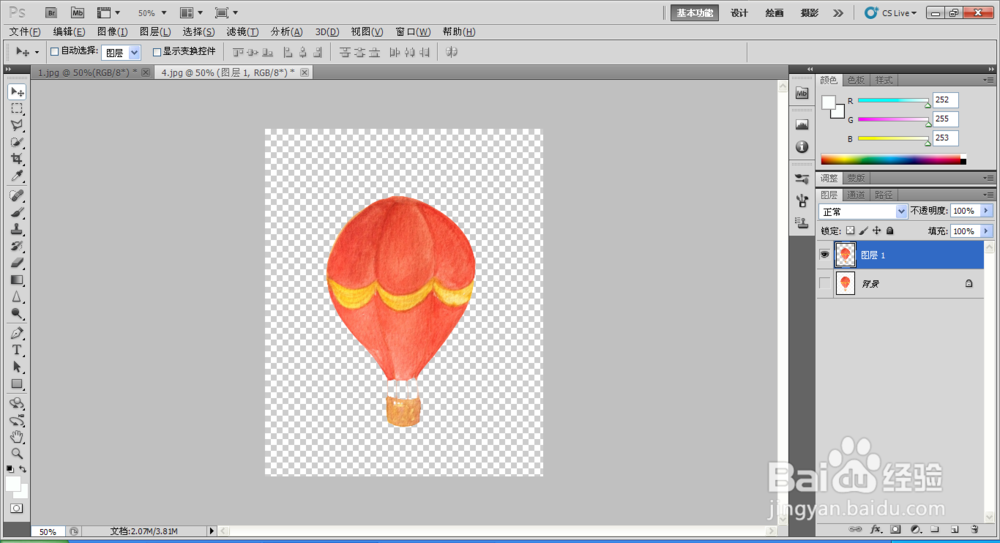
5、将正好的气球素材拖动到人物素材中,ctrl+t改变其大小

6、再次打开云朵素材,ctrl+j复制一层
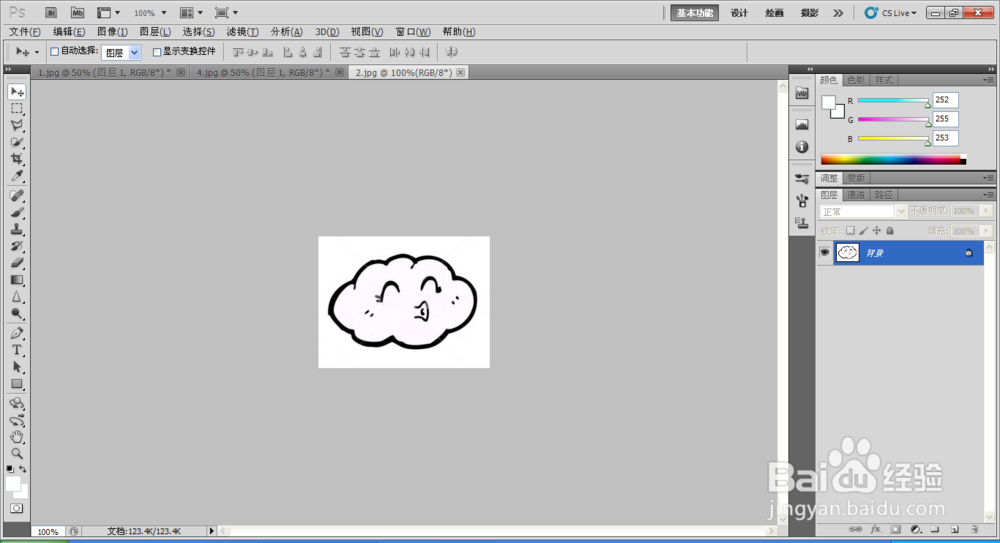
7、打开色彩范围——选取白色部分,然后右键反相
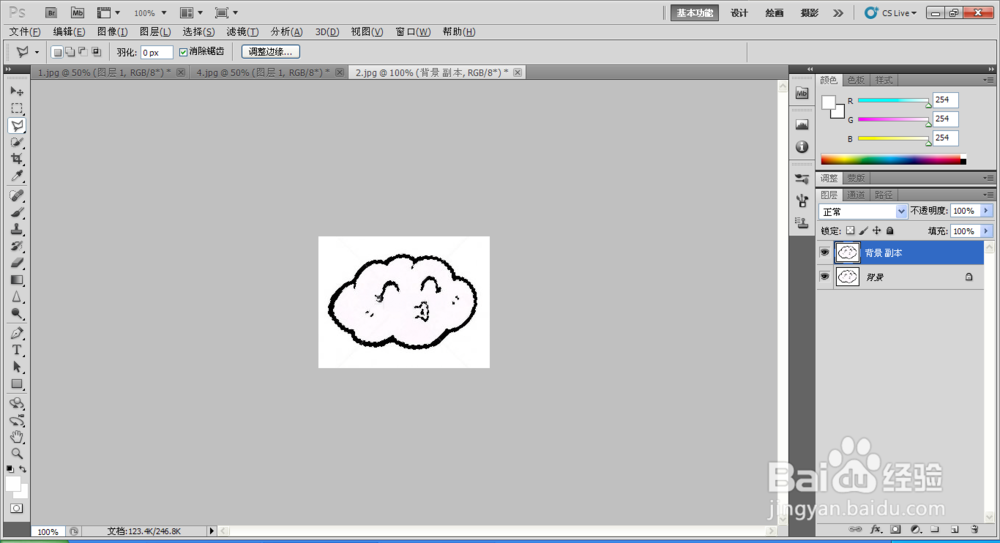
8、点击调整边缘,选择黑底视图,调整对比度将杂色去掉,再增加一点羽化和平滑
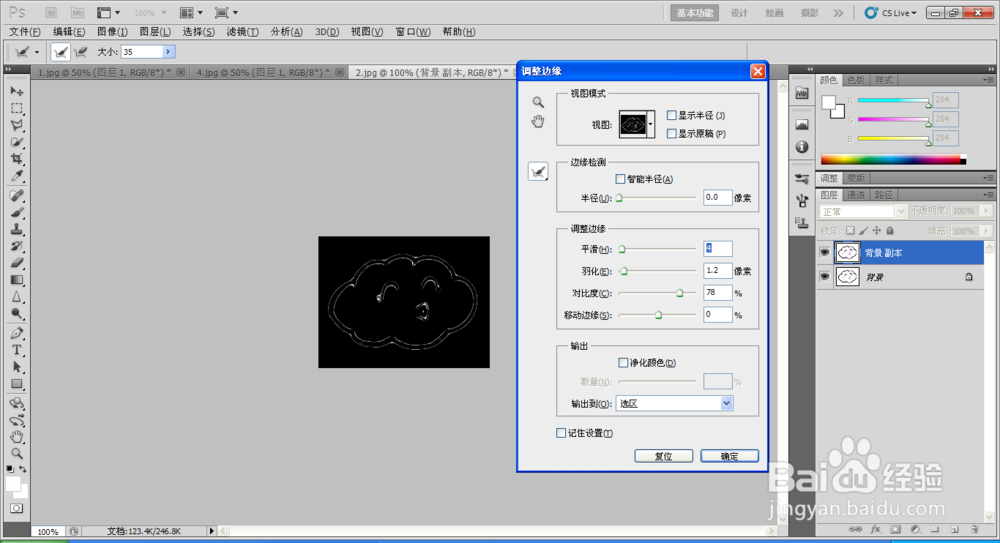
9、选择新建图层,点击确定
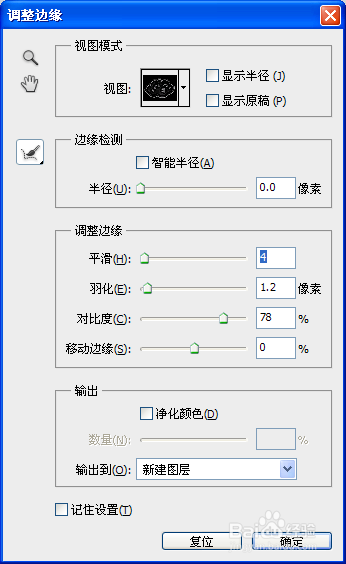
10、点击图像调整——反相

11、打开图像调整——曲线,将黑色阴影部分拉到最高,点击确定
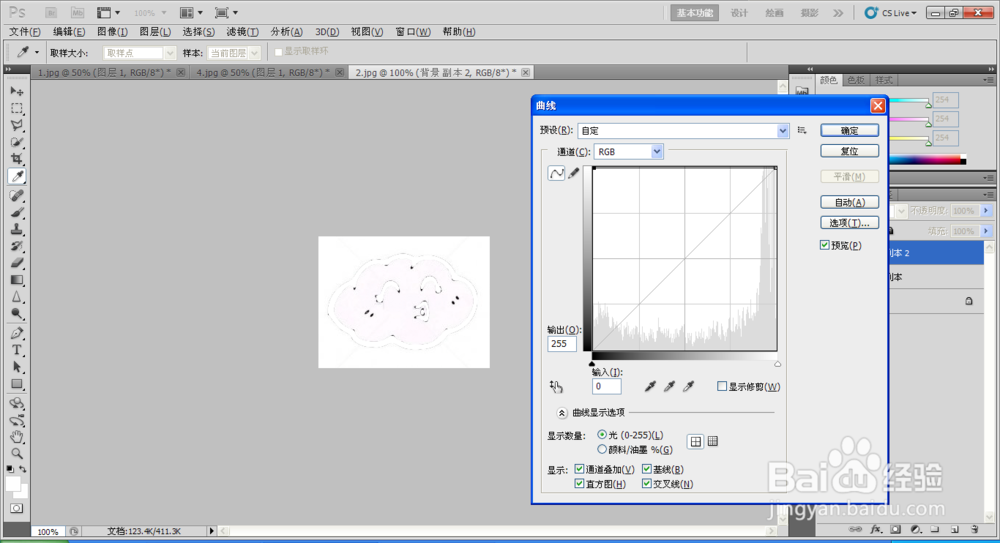
12、将云朵素材拉到人像图片中,ctrl+t调整大小
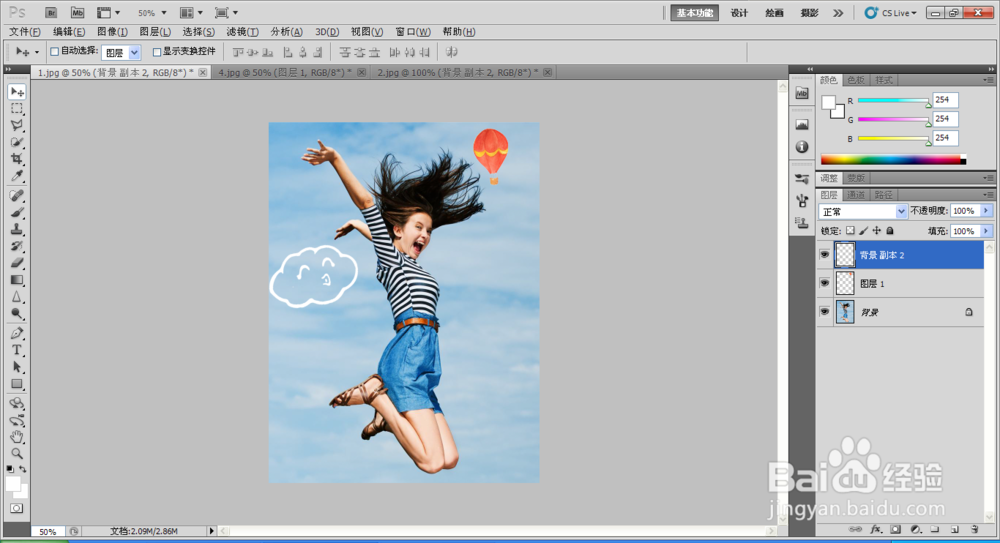
13、完成

